MP3は今最も広く使われている音楽形式です。WAVなどの音声ファイルをMP3に変換すれば、より多くのデバイスとアプリで再生できます。しかし、多くの方は音声を変換できるソフトをインストールしたくないので、今回の記事では、変換オンラインサイトをいくつか紹介し、インストール不要でWAVをMP3に変換する方法を説明します。
また、オンラインサイトの使い方は便利ですが、安全性を確保できないほか、通信状況によってファイルを変換できない場合もあります。安全かつ快速でWAVをMP3に変換するには、WonderFox HD Video Converter Factory Proのような変換ソフトを使ってください。
Convertioはさまざまなファイル形式(オーディオ、ビデオ、ドキュメント、画像、プレゼンテーション、電子書籍など)に対応しているWAV MP3変換サイトです。登録不要で一日10回までの形式変換を行えますが、100 MB以上のファイルの変換をサポートしません。
WAV MP3変換サイト「Convertio」の利用手順:
1. https://convertio.co/ja/wav-mp3/を開きます。
2.「ファイルを選ぶ」をクリックして、WAVをWAV MP3変換サイトにロードします。
3.「変換」アイコンをクリックして、WAVをMP3に変換します。
4.変換終了後、画面に表示されている「ダウンロード」ボタンを押します。


Media.ioはWAV、MP3、AAC、M4Aなど多くの形式をサポートしているWAV MP3変換サイトです。Google Chrome、Safari、Firefoxなど様々なブラウザで利用できる他、WAVをMP3に変換する手順も簡単です。
WAV MP3変換サイト「Media.io」の利用手順:
1.https://www.media.io/jp/convert/wav-to-mp3.htmlにアクセスします。
2.「ファイルを選択」をクリックして、MP3に変換したいWAVファイルをサイトに追加します。
3.画面下の「変換」ボタンを押して、WAVをMP3に変換し始めます。
4.変換完了後、「ダウンロード」をクリックしてMP3ファイルを保存します。


Online Audio Converterは音楽ファイルの変換に対応するWAV MP3変換サイトです。出力できる形式は上記の二つのサイトより少ないですが、変換画面がとてもシンプルです。また、音楽ファイルのビットレート、サンプルレートなどを変更することができます。
WAV MP3変換サイト「Online Audio Converter」の利用手順:
1.WAV MP3変換サイト:https://online-audio-converter.com/ja/にアクセスします。「ファイルを開く」をクリックして、WAVファイルをサイトに追加します。
2.出力形式としてMP3形式を選択します。
3.「変換」をクリックして、サイトでWAVをMP3に変換したら、「ダウンロード」をクリックします。


AnyConvは簡単にWAVをMP3に変換するオンラインサイトです。音声ファイルの変換はもちろん、ドキュメント、画像、ビデオファイル、電子書籍、アーカイブなどの変換もサポートしています。最大100MBのファイルを変換できます。
WAV MP3変換サイト「AnyConv」の利用手順:
1.https://anyconv.com/ja/wav-to-mp3-konbata/にアクセスし、「ファイルを選ぶ」をクリックして、変換したいWAVをサイトにインポートします。
2.出力形式としてMP3を選択したら、「変換」をクリックします。
3.「ダウンロードする」をクリックして、MP3ファイルを保存します。


FreeConvertは大容量のファイルを変換できるサイトです。WAVファイルをMP3に変換しながら、ファイルの音量を変更したり、音声をトリミングしたりすることも可能です。
WAV MP3変換サイト「FreeConvert」の利用手順:
1.https://www.freeconvert.com/ja/wav-to-mp3にアクセスし、「ファイルを選択」をクリックして、WAVファイルをサイトにアップロードします。
2.「出力」リストからMP3形式を選択し、「変換」ボタンを押します。
3.「Download MP3」をクリックして、変換したファイルを保存します。
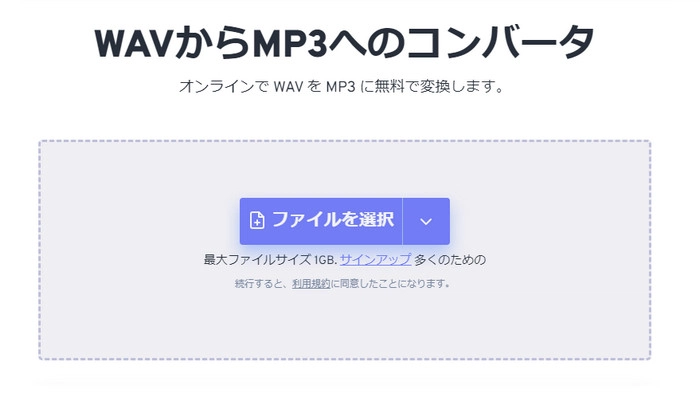
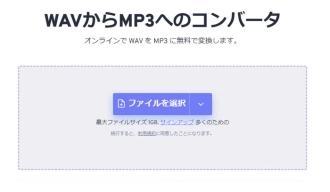
WonderFox HD Video Converter Factory Proは、Windows 10でWAVをMP3に変換できるソフトです。WAVをMP3、ALAC、FLAC、WMAなど500以上の形式やデバイス用のフォーマットに変換するほか、ビットレート、チャンネル、サンプリングレート、音量などのパラメータを調整して、オーディオの品質を向上させることができます。また、編集、圧縮、GIF作成、ダウンロード、録画などの機能も備えています。
このソフトは直感的なインターフェースがあり、初心者でも気軽に使えます。早速このソフトを無料ダウンロード無料ダウンロードして、以下の手順に従って、WAVをMP3に変換しましょう。
パソコンでWonderFox HD Video Converter Factory Proをインストールして起動します。
「変換」画面に入り、「+ファイル追加」をクリックして、WAVファイルをソフトに取り込みます。
ドラッグ&ドロップ操作で音声ファイルをソフトに追加することもできます。


右側にある大きな形式アイコンをクリックして、形式リストを開きます。
リストの「音楽」カテゴリーに移動して、「MP3」形式を選択します。


画面下部にある逆三角形のボタンをクリックして、出力フォルダを設定します。
最後、「変換」ボタンをクリックして、WAVをMP3に変換します。


以上はおすすめしたいWAVをMP3に変換するオンラインサイトでした。この記事はお役に立てれば幸いです。
利用規約 | プライバシーポリシー | ライセンスポリシー | Copyright © 2009-2025 WonderFox Soft, Inc. All Rights Reserved.